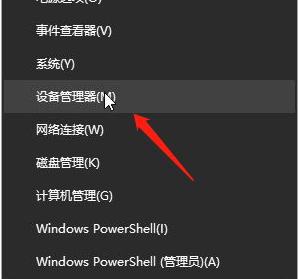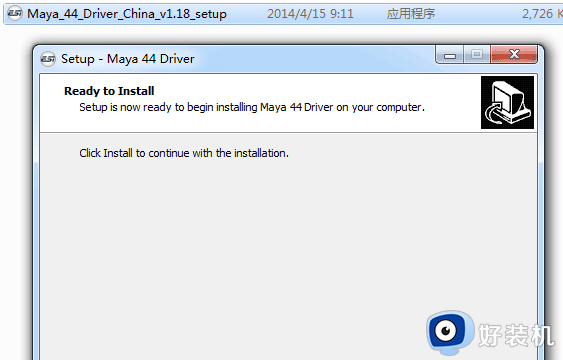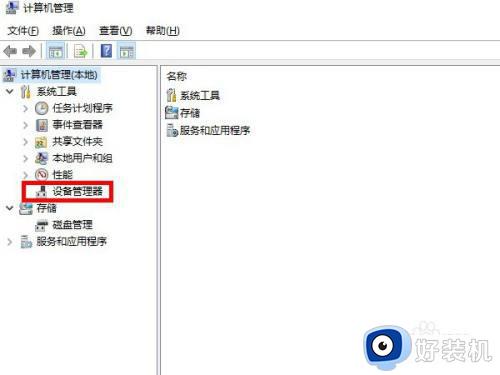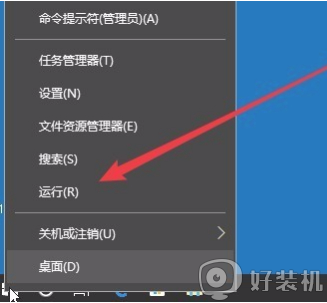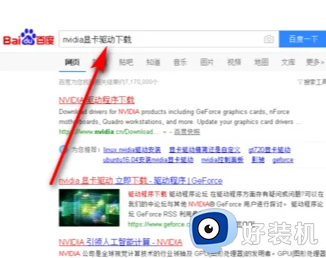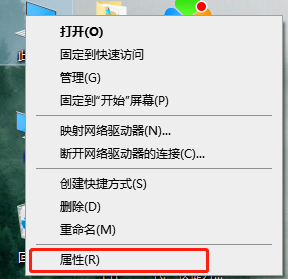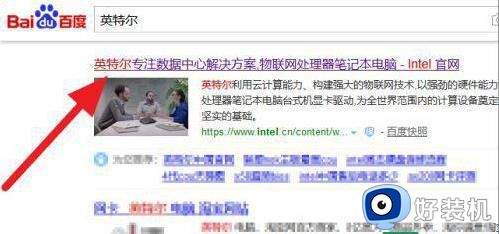如何在win10安装DOLBY音效驱动 win10安装DOLBY音效驱动图文教程
时间:2024-04-19 16:17:00作者:mei
DOLBY音效驱动可以有效提升音质,广泛用于广播、下载、流式传输、在影院中,电脑默认情况下是没有DOLBY音效驱动的,需要自己手动进行安装。那么如何在win10安装DOLBY音效驱动?方法很简单,下面和大家分享一下解决方法。
具体方法如下:
1、首先,在网页上搜索杜比v4并下载,在卸载板载声卡驱动及音效软件。
2、然后,再将驱动自动安装功能禁用掉;
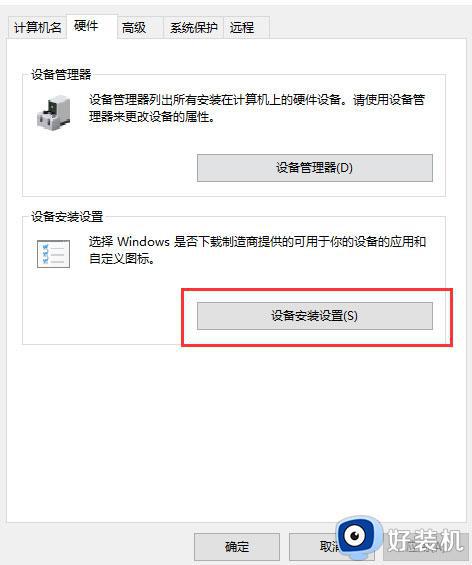
3、在正常系统也推荐禁用掉,比如自动更新显卡驱动。最低亮度直接黑屏,那个版本驱动存在问题,后期驱动完美解决,所以不推荐让它自动安装驱动,以免出现不稳定情况;
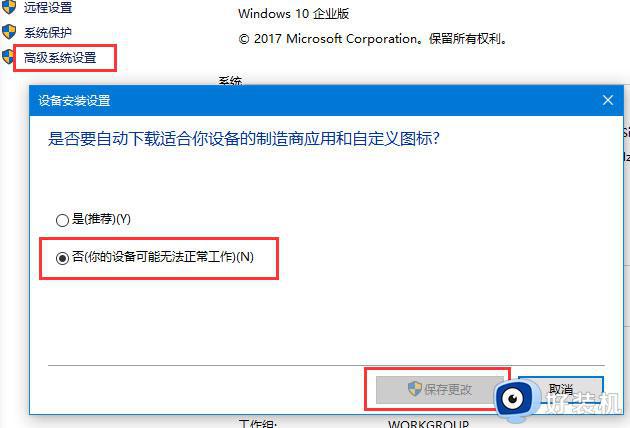
4、打开安装包(释放文件)最后一步不勾选,按住SHIFT重启,选择高级启动-禁用驱动签名(重启后第七项,按数字键7即可)开机后安装这两个文件(我的是x64系统所以打开的是x64文件夹)依次安装这两个文件,安装时全都选择DHT(Release)(备注:第二个安装的时候先勾选一下下面的点哦,也是选择DHT这个)
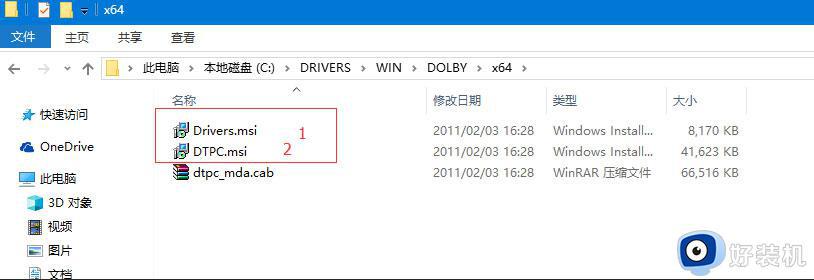
5、最后在安装完即可直接使用了,在附上设置:
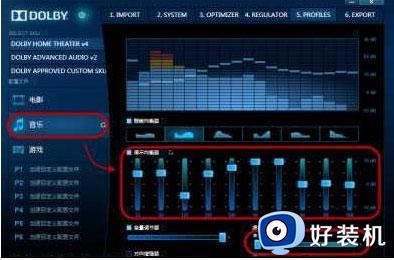
以上内容详解win10安装DOLBY音效驱动的方法,操作步骤简单,希望可以帮助到大家。